
Si nous utilisons le système de version win101607, certains amis souhaitent mettre à niveau leur système d'exploitation vers une nouvelle version, mais lors de la mise à jour, ils constatent que la mise à jour échoue et ne peut pas être mise à niveau. L'éditeur pense que ce problème pourrait être dû à une erreur dans le service de mise à jour du système. Nous pouvons retrouver les éléments pertinents dans les options de service et les modifier. Jetons un coup d'œil à la façon dont l'éditeur a effectué les étapes détaillées ~

1 Dans le système Windows 10, lors de l'ouverture de l'interface de mise à jour du système, il vous demande cela. un redémarrage est nécessaire, mais après le redémarrage, impossible d'installer.
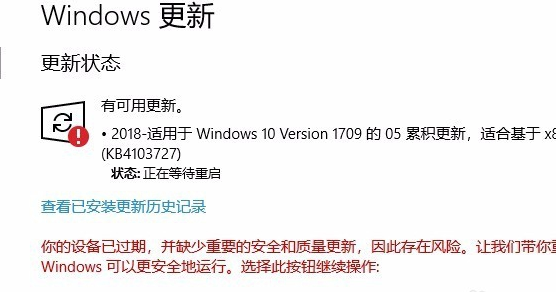
2. Nous pouvons cliquer avec le bouton droit sur le bouton Démarrer dans le coin inférieur gauche de Windows 10 et sélectionner l'élément de menu "Exécuter" dans le menu contextuel.
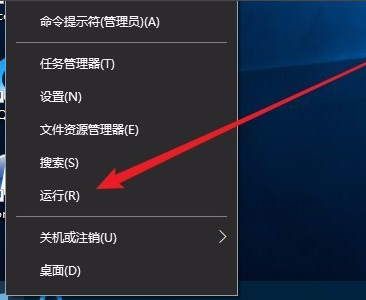
3. Ensuite, dans la fenêtre d'exécution de Windows 10 ouverte, entrez la commande services.msc, puis cliquez sur le bouton OK pour exécuter le programme.
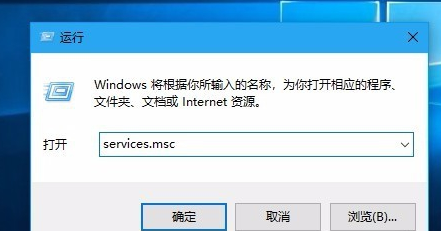
4. La liste des services Windows 10 s'ouvrira. Recherchez l'élément de service Windows Update dans la liste, puis cliquez avec le bouton droit sur l'élément de service et sélectionnez l'élément de menu "Arrêter" dans le menu contextuel.
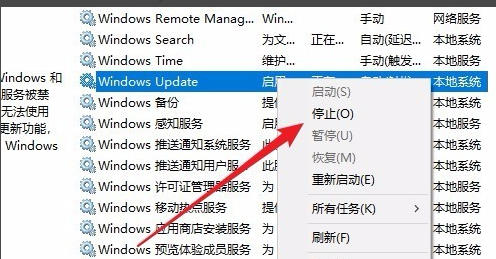
5. Ensuite, ouvrez l'Explorateur Windows et accédez au dossier C:WindowsSoftwareDistribution.
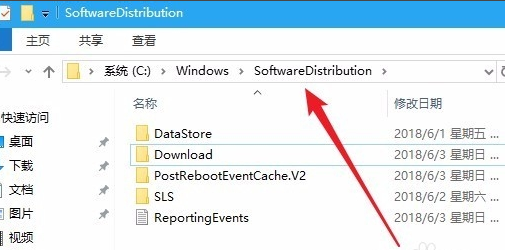
6. Ensuite, sélectionnez les dossiers « Datastore » et « Download » dans le dossier, puis faites un clic droit sur ces deux dossiers, sélectionnez l'élément de menu « Supprimer » dans le menu contextuel et supprimez ces deux-là. fichiers. dossier supprimé.
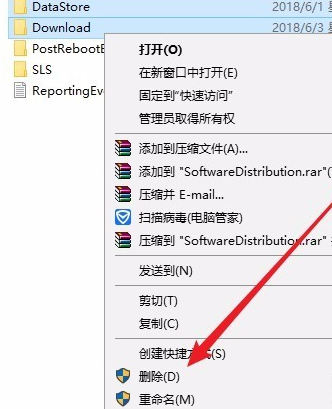
7. Ensuite, ouvrez à nouveau la fenêtre du service Windows, cliquez avec le bouton droit sur l'élément du service Windows Update et sélectionnez l'élément de menu "Démarrer" dans le menu contextuel.
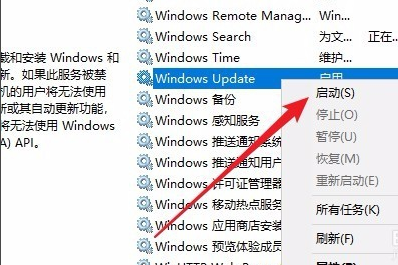
8. Ouvrez ensuite la fenêtre Paramètres Windows et cliquez sur l'icône "Mise à jour et sécurité" dans la fenêtre
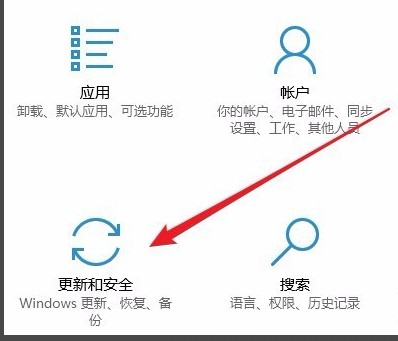
9. Mettez à jour à nouveau et vous constaterez que vous pouvez maintenant télécharger et installer de nouveaux correctifs normalement.
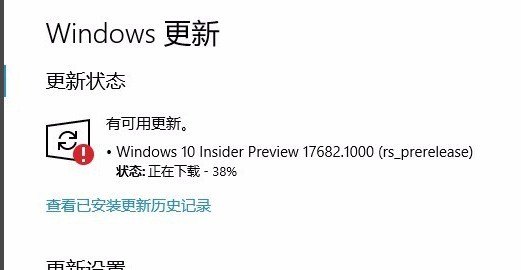
>>>Comment résoudre l'écran noir lorsque la version Win10 1903 entre dans le système >Que dois-je faire si l'erreur système Win10 version 1903 0x80073701
>>>Que dois-je faire si l'utilisation du disque de Win10 version 1903 est bloquée à 100 % et affiche un écran bleu ?
Ce qui précède est le contenu détaillé de. pour plus d'informations, suivez d'autres articles connexes sur le site Web de PHP en chinois!
 Code écran bleu 0x000009c
Code écran bleu 0x000009c
 Que signifie bios ?
Que signifie bios ?
 qu'est-ce que le pissenlit
qu'est-ce que le pissenlit
 Comment ouvrir un fichier XML
Comment ouvrir un fichier XML
 Qu'est-ce qu'un concepteur d'interface utilisateur ?
Qu'est-ce qu'un concepteur d'interface utilisateur ?
 qu'est-ce que jpa
qu'est-ce que jpa
 Comment centrer la page Web dans Dreamweaver
Comment centrer la page Web dans Dreamweaver
 Comment créer une base de données dans MySQL
Comment créer une base de données dans MySQL
 Introduction aux caractéristiques de l'espace virtuel
Introduction aux caractéristiques de l'espace virtuel